Obs: I nästa ämne du kommer att läsa kommer du att lära dig om: Hur man söker efter emojis på iOS 14
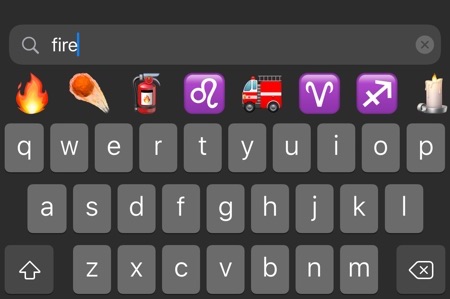
Med iOS 14 har Apple äntligen gjort det lättare för iPhone- och iPad-användare att hitta den Emoji de letar efter. Användare har nu möjlighet att komma åt Emoji-tangentbordet på sin enhet och använda den inbyggda sökfunktionen för att snabbt hitta den Emoji de vill skicka.
Med den nya förändringen behöver användare inte längre spendera tid på att scrolla igenom Emoji-tangentbordet bara för att hitta en Emoji de letar efter. De kan helt enkelt skriva text relaterad till den emojin och iOS-tangentbordet visar de mest relevanta alternativen.
Hur man söker efter emojis på iOS 14
Det är enkelt att använda den nya Emoji-sökningen på iPhone. Du kan göra det genom att följa dessa instruktioner.
Innan du startar processen, se till att Emoji-tangentbordet är aktiverat på din iPhone eller iPad. Du kan aktivera det genom att gå till Inställningar -> Allmänt -> Tangentbord -> Lägg till nytt tangentbord och därifrån kan du välja Emojis.
- Öppna valfri meddelandeapp eller app som tillåter inmatning och klicka på textfältet.
- När tangentbordet visas på skärmen, tryck på Emoji-ikonen för att komma åt Emoji-tangentbordet.
- Precis ovanför Emoji-tangentbordet hittar du ett sökfält.
- Sök efter Emoji du vill skicka genom att ange relevant text. Du kan till exempel skriva Fire för att se alla brandrelaterade emojis, bilar för bilemojis, etc.
- Tryck på Emoji för att ange den i textfältet.
Du kan lämna Emoji-sökskärmen genom att trycka på “x”-knappen i sökfältet eller trycka på Emoji-knappen som visas istället för Tillbaka-tangenten.
Läs även: Så här använder du emojis på Mac: Skriv dina favoritemojis var som helst
